Jak wyłączyć komputer za pomocą telefonu

Jak wyłączyć komputer za pomocą telefonu
Jeśli kiedykolwiek chciałeś przesłać i udostępnić znajomym plik o rozmiarze 350 MB za pomocą usługi udostępniania plików online, ale chcesz przesłać go w mniejszych fragmentach, jak podzielić duży plik na kilka części i przesłać go do usługi udostępniania plików? WinRar i HJSplit to najlepsze aplikacje nie tylko do dzielenia dużych plików na kilka części, ale także do ich kompresji podczas dzielenia.
Oto dwie metody podziału dużego pliku na kilka mniejszych plików:
Metoda 1: Użycie WinRar
Aby rozpocząć dzielenie, kliknij prawym przyciskiem myszy plik , który chcesz podzielić, wybierz opcję Dodaj do archiwum .
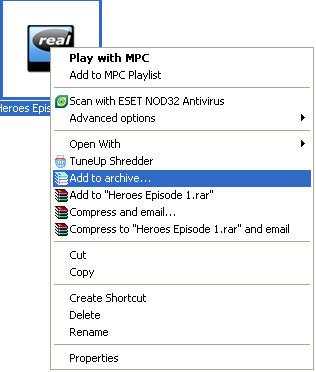
WinRar automatycznie przypisuje nazwę nowemu archiwum, które ma utworzyć. Jeśli nie chcesz domyślnej nazwy, możesz ją zmienić.
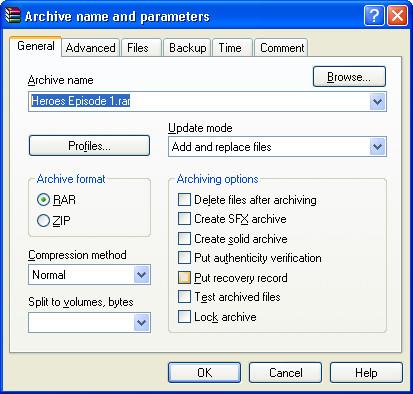
W opcji „Podziel na woluminy” wprowadź żądany maksymalny rozmiar każdego fragmentu pliku lub wybierz odpowiedni rozmiar z dostępnej listy rozwijanej. W moim przypadku wpisałem 5 MB na każdy fragment pliku.
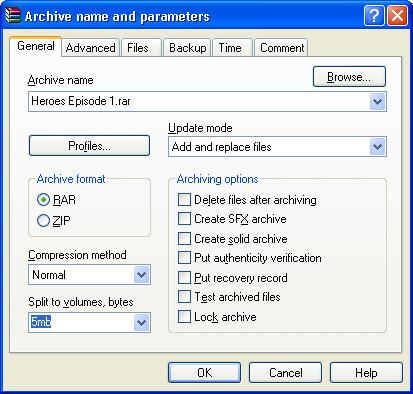
Kliknij OK i odczekaj kilka sekund. WinRar skompresuje plik źródłowy i podzieli go na kilka plików.
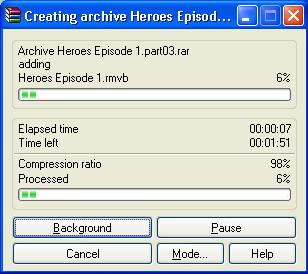
Metoda 2: Użycie HJSplit
Aby rozpocząć dzielenie pliku za pomocą programu HJSplit , kliknij kartę Podziel w oknie głównym.
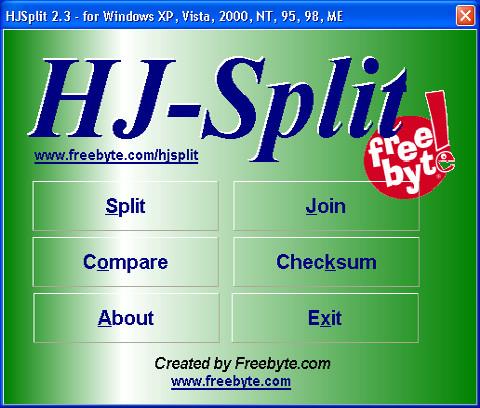
Teraz podaj w programie HJSplit miejsca docelowe: wejściowe (wskazujące lokalizację pliku, który chcesz podzielić) i wyjściowe (wskazujące miejsce, w którym chcesz umieścić podzielone pliki), a następnie wprowadź maksymalny rozmiar każdego fragmentu pliku.
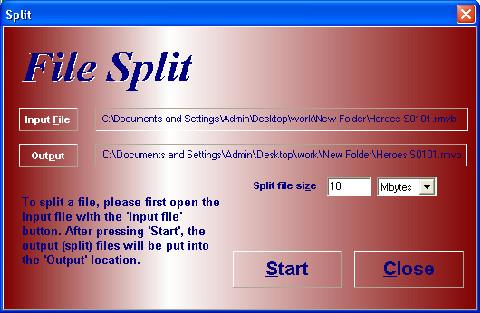
Teraz kliknij przycisk Start i poczekaj chwilę, aż plik podzieli się na mniejsze fragmenty.
Jak scalać/łączyć pliki za pomocą HJSplit
Dzięki HJSplit możesz nie tylko dzielić pliki, ale także ponownie je łączyć. Aby rozpocząć łączenie plików, wykonaj następujące proste kroki.
Po kliknięciu przycisku „Dołącz” na głównym ekranie HJSplit zobaczysz następujący ekran:
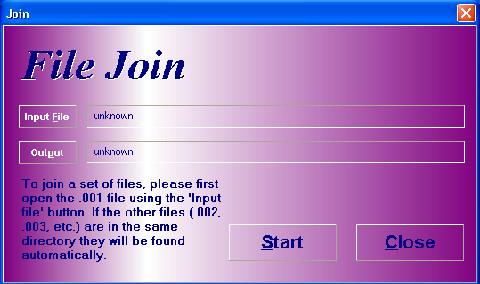
Upewnij się, że zbiór podzielonych części (zbiór plików z rozszerzeniem .001, .002, .003 itd.), które mają zostać połączone, znajduje się w tym samym katalogu. Kliknij przycisk „Plik wejściowy” na ekranie powyżej, co spowoduje otwarcie okna dialogowego pokazanego poniżej:
Należy pamiętać, że w tym oknie dialogowym widoczny jest tylko pierwszy plik z zestawu podzielonych części (plik .001) . Należy pamiętać, że wszystkie podzielone części muszą znajdować się w tym samym folderze. Gdy pozostałe pliki należące do zestawu podzielonych części (.002, .003, .004 itd.) znajdują się w tym samym folderze, HJSplit automatycznie je znajdzie podczas łączenia.
Po naciśnięciu przycisku Otwórz w polu pliku wejściowego pojawi się nazwa i ścieżka do wybranego pliku , patrz poniżej:
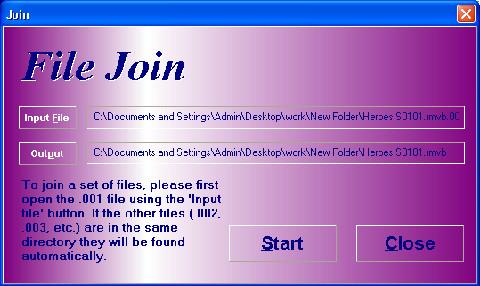
Teraz naciśnij przycisk Start , aby scalić wszystkie pliki w jeden plik.
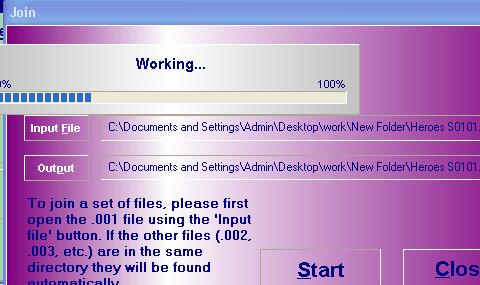
Jeśli uważasz, że istnieją inne programy, które oferują lepsze rezultaty, daj nam znać w komentarzach.
Jak wyłączyć komputer za pomocą telefonu
Usługa Windows Update zasadniczo współpracuje z rejestrem i różnymi plikami DLL, OCX i AX. W przypadku uszkodzenia tych plików większość funkcji
Nowe pakiety ochrony systemu pojawiają się ostatnio jak grzyby po deszczu, a każdy z nich oferuje kolejne rozwiązanie antywirusowe/do wykrywania spamu, a jeśli masz szczęście
Dowiedz się, jak włączyć Bluetooth w systemie Windows 10/11. Bluetooth musi być włączony, aby Twoje urządzenia Bluetooth działały prawidłowo. Spokojnie, to proste!
Wcześniej recenzowaliśmy NitroPDF, dobry czytnik PDF, który umożliwia również użytkownikom konwersję dokumentów do plików PDF z opcjami takimi jak scalanie i dzielenie plików PDF
Czy kiedykolwiek otrzymałeś dokument lub plik tekstowy zawierający zbędne, niepotrzebne znaki? Czy tekst zawiera mnóstwo gwiazdek, myślników, pustych spacji itp.?
Tak wiele osób pytało o małą prostokątną ikonę Google obok ikony Start systemu Windows 7 na moim pasku zadań, że w końcu zdecydowałem się opublikować ten artykuł
uTorrent to zdecydowanie najpopularniejszy klient desktopowy do pobierania torrentów. Chociaż u mnie działa bez zarzutu w systemie Windows 7, niektórzy użytkownicy mają problem z…
Każdy musi robić częste przerwy podczas pracy przy komputerze, ponieważ jeśli nie robisz przerw, istnieje duże prawdopodobieństwo, że Twoje oczy wyskoczą (dobrze, nie wyskoczą)
Istnieje wiele aplikacji, do których jako zwykły użytkownik możesz być bardzo przyzwyczajony. Większość powszechnie używanych darmowych narzędzi wymaga żmudnej instalacji,







